動画編集初心者向けの記事です。
Adobe Premiere Pro のキーフレームアニメーションは「映像やテキストの変化を時間軸に沿ってコントロールする」テクニックです。
そこでこの記事では、Premiere Proのキーフレームアニメーションの【基本となる動き】とかんたんにできる表現例、視聴者に与える効果について動画編集初心者(Premiere Proの基本操作ができる人)向けに解説します。
自分の作成する「動画のジャンル」や「どう感じてほしいか」に応じて、以下のテクニックを参考に、想像を膨らませてアレンジしながら魅力的な動画作りにお役立てください。
※内容は、動画編集講座(Step1.ビデオ編集基礎)の一部を簡潔に記載したものです。
動画編集は習ったほうが効率的「自分好みの編集テクニックで仕上げる方法を詳細に知りたい」という方は、動画編集スクールFURWA(ふぅわ)の受講をご検討ください。
動画編集が初めての方は、
動画編集スクールFURWA(ふぅわ)の体験レッスンからスタートが◎
初心者から脱却!スキルアップしたい人にも最適な教室です。
動画制作に興味はあるけれど、
「独学で動画編集は、大変そう・・・」
「自分の作る動画にピッタリ合う魅力的な編集テクニックを直伝してほしい!」
「疑問や不安が出てきたらすぐに相談したい」そう思ったら、
自分のペース(短期間)でスムーズに、あなた好みのセンスのよい動画を制作できる、動画編集スクールFURWAの受講をおススメします。

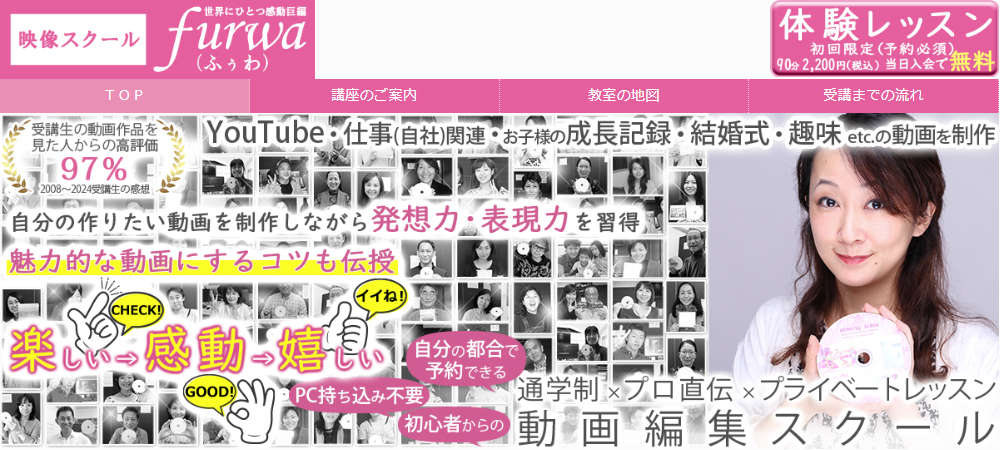
動画編集スクールFURWAメディア紹介情報
日テレ:真相報道バンキシャ! ニッポン放送:ラジオ ケア・ノート でスクール紹介
BIGLOBE(マガジン)SaaiIsara:で受講生の動画編集作品【いつまでも(愛犬動画)】掲載
結婚式情報誌ゼクシィアプリ:結婚式動画制作についてのインタビュー記事連載

※動画編集スクールFURWAでは、受講生に快適にご予約いただけるように人数制限があります。
完成したい動画の締切日がある方や早く完成させたい方は3ヶ月以上前にはご連絡ください。
(受講期間が3カ月以上取れない場合は早急にご連絡ください・・・動画締切日45日未満から受講料値上がり)
なお、締切りまでに動画が完成しない可能性がある場合は、受講をお断りすることがあるのでご了承ください。
動画編集スクールFURWAについてのご質問を送信
キーフレームの概要
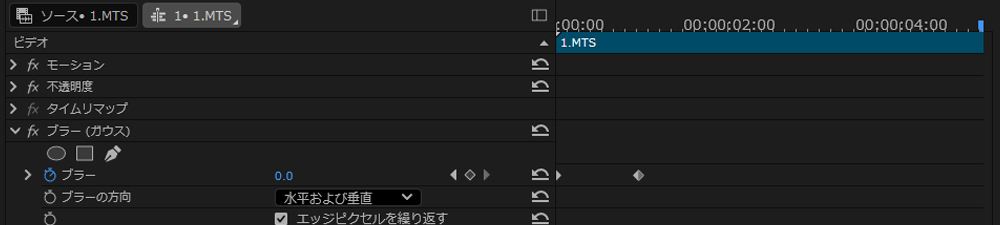
1.キーフレームとは?
定義
時間軸上の“変化のポイント(キーとなるフレーム)”を指定するためのマーカーで、
例えば「0秒のときはサイズ80%で、1秒のときはサイズ100%」とキーフレームを設定すると、その間のフレームはPremiere Proが自動で補間してアニメーション(徐々に大きくなる)を作ってくれます。
つまり、「ここからここまでの時間で、どう変化させたいか」を指示する仕組みです。
動画編集について
・もっと分かりやすく詳しく知りたい
・撮影に関するアイディアや、みんなが夢中になる魅せる動画編集の方法などを聞きたい
・あなた好みの動画にできる、動画制作についてのアドバイスが欲しい
と感じたら、動画編集スクールFURWA(ふぅわ)の体験レッスンへ、お気軽にご参加ください。
※完成したい動画の締切がある場合は、期日の3カ月前にはご相談ください
(受講期間が3カ月以上取れない場合は早急にご連絡ください)
※どんな映像を撮影したほうが良いかや、構図などの相談も体験レッスンでお気軽にご質問ください
2.キーフレームの役割
①静止している素材に動きをつける
- 役割:静止画・テキスト・映像クリップに“動き”を付与します。
- 解説:素材自体は基本的に動かないものですが、「移動」「拡大縮小」「回転」などにキーフレームを2点以上設定することで、その間自動的に補間して動きがつくので、狙いどおりの演出可能です。
- 例:
- テキストが画面外からスライドインしてくる
- 写真をゆっくり拡大して「ドリーイン」のような演出を再現
- アイコンが回転しながら表示される
静止している素材を“生きた映像”に変えるのが大きな役割になります。
②自然な変化を表現する
- 役割:時間をかけて徐々に変化させることで、違和感のない映像を作れます。
- 解説:単に“ON / OFF”で切り替えると唐突な印象になりますが、キーフレームを使えば「滑らかに変化」させることができます。
- 例:
- 映像を不透明度0% → 100%にして、ふわっとフェードイン
- BGM音量を徐々に下げて自然にフェードアウト
- 色補正でシーンが少しずつ明るくなり、場面が好転したことを表現
変化をスムーズにつなぎ、映像に呼吸やリズムを与える役割として使えます。

③視線誘導をコントロール
- 役割:視聴者が「どこを見ればよいか」を自然に導くことができます。
- 解説:動いている映像は静止した映像よりも目を引きやすくなります。その特性を利用して、見せたい要素に注目を集めます。
- 例:
- 解説動画で重要キーワードのテキストだけ拡大・点滅させる
- 商品紹介動画で商品にズームインし、視線を集中させる
- 図解の一部をハイライトカラーに変化させて強調
単なる装飾ではなく、情報を伝えるためのナビゲーション機能を持たせることが可能になります。
④演出の幅を広げる
- 役割:映像の質感や雰囲気を自在にコントロールできます。
- 解説:モーションだけでなく、エフェクトやカラー補正などあらゆるパラメータにキーフレームを設定できます。これにより、単調な映像を印象的に演出できます。
- 例:
- ぼかしエフェクトを徐々に解除して“ピントが合う”ような演出
- モノクロ → フルカラーに変化させて「過去から現在」への演出
- 音楽のビートに合わせてテキストのサイズや色を変化させる
キーフレームは映像のトーンや世界観を自在に操るツールになります。
短期間で完成できる!夢中になる動画編集のコツも伝授する
動画編集スクールFURWAの体験レッスンに参加してみる
自分の作りたい動画を制作しながら発想力・表現力を習得
魅力的な動画にするコツも伝授 ※受講生の満足度97%
| 開催日 | 月曜日~土曜日(ご都合のよい日時で受講) |
| 受講料 | 2,200円(税込)当日入会で無料 (通常13,200円、体験レッスンだけの特別価格) |
| 時間 | 約90分(延長しても追加の料金無し) |
| 授業内容 | カット編集や効果のつけ方、 文字の入れ方まで動画編集をひと通りを体験 |

実際にレッスンを体験してから、相性を判断して講座の申込になるので、心配や不安を解消できます。
※強引な勧誘や、体験レッスン終了後の入会していない方への連絡は一切しておりません
(無理に勧誘した場合、満足度の高い動画が作れない可能性が高いのため)
※体験レッスンは、日曜日以外、毎日受講可能
※受講期間が3カ月以上取れない場合は早急にご連絡ください
動画編集スクールFURWA(ふぅわ)は、未経験や独学では難しく、時間がかかる動画編集でも、お望みの題材(YouTube動画や仕事の映像、プライベートビデオなど)の制作で、楽しみながら動画編集の基本操作(スキル)+ あなた好みの映像に仕上げるためのノウハウやアイディアを、マンツーマン(プライベートレッスン)で映像クリエイターが直接伝授する、動画編集未経験者からの教室です。
※受講生特典1:自宅での動画編集の際、エラーメッセージが出たり、ソフトの操作を忘れてしまっても、無料でメールサポート(回数無制限)
位置(Position)を使ったアニメーション
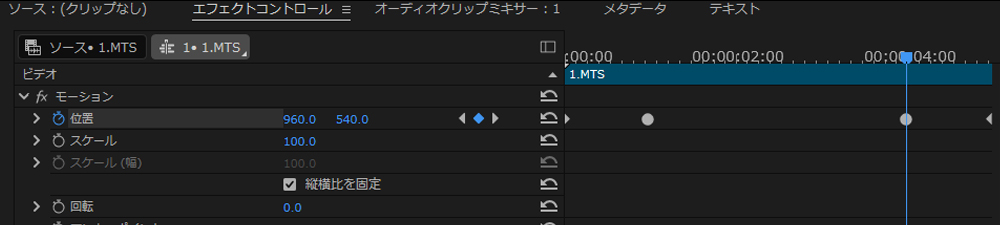
1.概要
位置(Position)のアニメーションとは、タイムライン上の素材(テキスト・画像・映像など)を「横」や「縦」、「斜め」などに動かして見せる手法です。
キーフレームで開始と終了を指定すると、Premiereがその間を自動で動かしてくれます。
初心者が押さえるポイント
- 速さと距離は用途に合わせて調整(短い距離は短時間、長い距離は長時間)
- 同時に動かす要素は多くても2つくらいに抑えると見やすい

2.表現例
①スライドイン / アウト(横移動)
画面の外(左右)から中央へ、または中央から外へとスライドして出入りする動きです。
タイトルやテロップを“動的に登場/退場”させたい時。ニュース番組や解説動画でよく使います。
②フライイン / フライアウト(縦移動)
上や下の画面外からフワッと入ってきたり、画面外に消えていく動きです。
ポップアップ表示、通知的な要素を目立たせたい時などで使用します。
③パン(スクロール)
写真や映像をゆっくり横や縦に移動させる。スケールと組み合わせるとカメラで撮っているような効果です。
静止画に“動き”を与えたい時。写真スライドショーや旅行Vlog、解説での地図表示などに有効です。
④追従(被写体フォロー)
動いている人物や物体に合わせて画面全体の位置を微調整し、対象を画面内の所定位置に保つ動きです。
商品紹介、スポーツや人物を中心に見せたい時に使用します。
⑤斜めスライド(立体感の演出)
X軸とY軸を同時に動かして斜め方向に移動させ、立体感を出す方法です。
写真やカードが斜めに移動する演出で、スタイリッシュな切り替えに向いています。
⑥段階登場(スタッガー)
複数の要素を少しずつ時間差をつけて順番にスライドさせて登場させる動きです。
箇条書きや説明の項目を順に見せて、視聴者の理解を助けたいとき。情報の優先順位を示せます。

3.視聴者に与える効果
①視線誘導と情報優先度の提示
- 動きは目立つ要素。入ってくる方向・速度で“どれが重要か”を直感伝達できます。
- 段階登場は認知負荷を分割し、理解速度と記憶定着を助ける働きをします。
②方向別の感情ニュアンス
- 左→右:自然・順行・“進む/成長”(横書き文化基準)
- 右→左:逆行・振り返り・“巻き戻し”感
- 下→上:持ち上げる・ポジティブ・意欲
- 上→下:落とす・締める・決定
③強調と余韻
- 速い入場+短い静止で強調。
- ゆっくりフェードアウト+短距離スライドは余韻を感じられる。
見た人みんなが夢中になる動画に仕上げたい!
自分の作りたい動画を制作しながら発想力・表現力を習得
動画編集スクールFURWA ※受講生の満足度97%
クリエイターから直接学ぶとよく分かる!まずは体験レッスンからスタート
| 開催日 | 月曜日~土曜日(ご都合のよい日時で受講) |
| 受講料 | 2,200円(税込)当日入会で無料 (通常13,200円、体験レッスンだけの特別価格) |
| 時間 | 約90分(延長しても追加の料金無し) |
| 授業内容 | あなたが撮影した映像で、カット編集や効果のつけ方、 文字の入れ方まで動画編集をひと通りを体験 (スクールで用意したビデオでの体験も有) |

実際にレッスンを体験してから、相性を判断して講座の申込になるので、心配や不安を解消できます。
※強引な勧誘や、体験レッスン終了後の入会していない方への連絡は一切しておりません
(無理に勧誘した場合、満足度の高い動画が作れない可能性が高いのため)
※体験レッスンは、日曜日以外、毎日受講可能
※受講期間が3カ月以上取れない場合は早急にご連絡ください
動画編集スクールFURWA(ふぅわ)は、未経験や独学では難しく、時間がかかる動画編集でも、お望みの題材(YouTube動画や仕事の映像、プライベートビデオなど)の制作で、楽しみながら動画編集の基本操作(スキル)+ あなた好みの映像に仕上げるためのノウハウやアイディアを、マンツーマン(プライベートレッスン)で映像クリエイターが直接伝授する、動画編集未経験者からの教室です。
※受講生特典2:動画編集ソフトの復習に役立つ、メモも自分で書き込めるオリジナルの教科書を無料配布
スケール(Scale)を使ったアニメーション
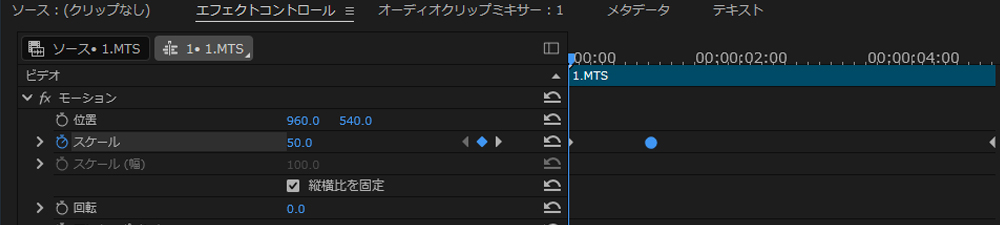
1.概要
スケール=素材の大きさを時間とともに変える演出です。
文字や画像、映像のサイズを小さくしたり大きくしたりして「ズーム感」や「強調」を作れます。
初心者が押さえるポイント
大きく拡大しすぎると画質が荒れます。
(一般的に映像が100%のシーケンスサイズで作られている場合は105%くらいが安全)

2.表現例
①ポップアップ
小さなサイズから短時間で大きくなり、軽く弾んで落ち着く動きです。
ボタン・アイコン・重要なキーワードやロゴを目立たせたいときに最適です。
②ゆっくりズームイン / アウト
数秒かけてゆっくりと少しだけ拡大したり、縮小したりする動きです。
情緒的な場面の写真で、全景が少しずつ見えてくる演出やインタビューで被写体に寄る演出をしたいときに使用します。
③パルス
小さく拡大→戻るを短い周期で繰り返す、鼓動のような動きです。
CTA(行動喚起)のボタンやロゴに生命感を与えたいときに有効です。
④スカッシュ&ストレッチ
縦横比を変えて一瞬だけ潰したり伸ばしたりしてから元に戻す動きです。
キャラクター演出や子ども向け、コミカルな場面に向いています。
⑤拡大→フェードアウト
拡大しながら不透明度を下げて次のカットに繋げる動きです。
シーン切り替えやクローズアップを使った転換で滑らかに移りたいときに使用します。
⑥短時間での衝撃拡大
瞬間的に大きく拡大して強調し、そのままカットまたは素早く元の大きさに戻す動きです。
スポーツや決定的瞬間を一瞬際立たせたいときに向いています(ただし解像度に注意)。

3.視聴者に与える効果
- 注目を集める:大きくなると自然に目が向きます。重要な情報やボタンの優先度を示せます。
- 感情の演出:ゆっくり寄ると親近感・没入感を与え、速い拡大は驚きや緊張感を出せます。
- 記憶に残りやすくなる:強調した要素は印象に残りやすく、メッセージの定着に役立ちます。
- 動画のリズムを作る:パルスやテンポを合わせることで視聴体験が心地よくなります。
- 注意点(副作用):拡大しすぎると画質が悪くなり、頻繁に繰り返すと疲れやすくなります。特にテキストは拡大後に短時間で動かすと読みにくくなるため注意が必要です。
映像制作・動画編集をプロから学ぶとよく分かる!
動画編集スクールFURWAの体験レッスンに参加してみる
自分の作りたい動画を制作しながら発想力・表現力を習得
魅力的な動画にするコツも伝授 ※受講生の満足度97%
| 開催日 | 月曜日~土曜日(ご都合のよい日時で受講) |
| 受講料 | 2,200円(税込)当日入会で無料 (通常13,200円、体験レッスンだけの特別価格) |
| 時間 | 約90分(延長しても追加の料金無し) |
| 授業内容 | カット編集や効果のつけ方、 文字の入れ方まで動画編集をひと通りを体験 |

実際にレッスンを体験してから、相性を判断して講座の申込になるので、心配や不安を解消できます。
※強引な勧誘や、体験レッスン終了後の入会していない方への連絡は一切しておりません
(無理に勧誘した場合、満足度の高い動画が作れない可能性が高いのため)
※体験レッスンは、日曜日以外、毎日受講可能
※受講期間が3カ月以上取れない場合は早急にご連絡ください
動画編集スクールFURWA(ふぅわ)は、未経験や独学では難しく、時間がかかる動画編集でも、お望みの題材(YouTube動画や仕事の映像、プライベートビデオなど)の制作で、楽しみながら動画編集の基本操作(スキル)+ あなた好みの映像に仕上げるためのノウハウやアイディアを、マンツーマン(プライベートレッスン)で映像クリエイターが直接伝授する、動画編集未経験者からの教室です。
※受講生特典3:初心者が動画編集するときに役立つ台本(シナリオ・ストーリー)や使用素材、ナレーションやテキスト要素などを記載できる無料の【編集シート(字コンテ)】を配布
回転(Rotation)を使ったアニメーション
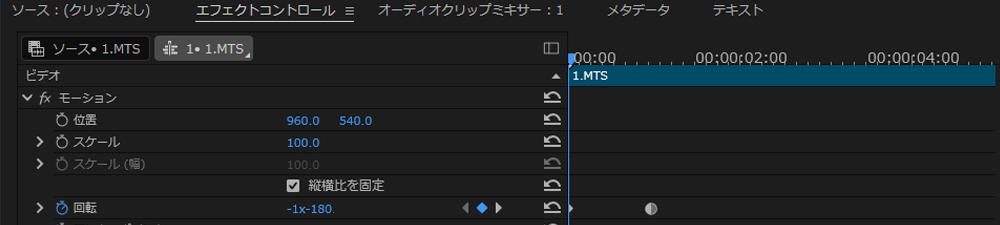
1.概要
回転(Rotation)は、素材をくるっと回すアニメーションです。
ロゴやアイコンを回したり、写真の少し角度をほんの少し傾けたりなど、初心者でも扱いやすい表現です。
初心者が押さえるポイント
「回す中心(アンカーポイント)」と「回転の速さ・角度」がポイントです。
中心位置と角度によって印象が大きく変わります。

2.表現例
①ロゴのワンターンスピン
ロゴを360°(一回転)させて表示する動きです。
CTA(行動喚起)のボタンやロゴに生命感を与えたいときに有効です。
②少しだけ傾けて戻す
素材を±5〜15°程度だけ傾けて、すぐ元に戻す動きです。
ボタンやアイコンに「触れるような印象」を与えたいときに向いています。
③連続回転
一定速度でずっと回り続ける動きです。
背景のさりげない動きや装飾的なアクセントで使用します。

3.視聴者に与える効果
- 遊び心・軽快さ:回転は「動き=楽しい」という印象を与えやすく、カジュアルな動画で親しみやすさを作ります。
- 注目の喚起:回転は視線を強く惹きつけるため、重要な要素を目立たせるのに有効です。
- テンポ感の演出:速い回転は緊張感や勢いを、ゆっくりの回転は落ち着きや高級感を演出します。
- 注意点(副作用):過剰に回しすぎると酔いやすく、テキストが読みにくくなることがあります。読み物や長いテロップには控えめに使うのが安全です。
まずは気軽に体験レッスンに参加してみる
動画編集スクールFURWA ※受講生の満足度97%
自分の作りたい動画を制作しながら、魅力的な動画にするコツも伝授
クリエイターから直接学ぶとよく分かる!ワクワク動画編集体験
| 開催日 | 月曜日~土曜日(ご都合のよい日時で受講) |
| 受講料 | 2,200円(税込)当日入会で無料 (通常13,200円、体験レッスンだけの特別価格) |
| 時間 | 約90分(延長しても追加の料金無し) |
| 授業内容 | あなたが撮影した映像で、カット編集や効果のつけ方、 文字の入れ方まで動画編集をひと通りを体験 (スクールで用意したビデオでの体験も有) |

実際にレッスンを体験してから、相性を判断して講座の申込になるので、心配や不安を解消できます。
※強引な勧誘や、体験レッスン終了後の入会していない方への連絡は一切しておりません
(無理に勧誘した場合、満足度の高い動画が作れない可能性が高いのため)
※体験レッスンは、日曜日以外、毎日受講可能
※受講期間が3カ月以上取れない場合は早急にご連絡ください
動画編集スクールFURWA(ふぅわ)は、未経験や独学では難しく、時間がかかる動画編集でも、お望みの題材(YouTube動画や仕事の映像、プライベートビデオなど)の制作で、楽しみながら動画編集の基本操作(スキル)+ あなた好みの映像に仕上げるためのノウハウやアイディアを、マンツーマン(プライベートレッスン)で映像クリエイターが直接伝授する、動画編集未経験者からの教室です。
※レッスンの特長:丸暗記NG!動画編集のコツをつかんで、自分好みに楽しく応用(わからないところは何度でも気軽に質問OK)
ビデオエフェクトを使ったアニメーション
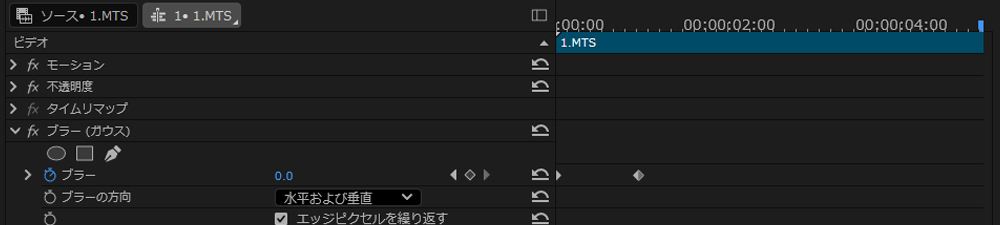
1.概要
ビデオエフェクトを使ったアニメーションとは、映像に適用する各種エフェクト(ぼかし・色補正・グロー・ノイズなど)のパラメータを時間で変化させることで、映像の雰囲気や注目点を時間軸上でダイナミックに変化させる手法です。
単純なモーション(位置やスケール)とは異なり、「見え方そのもの(ピント・色味・質感)」を時間で変えるため、視覚的に強い印象や情緒を作りやすい点が特徴です。

2.表現例
①「ピントが合う」演出
使用エフェクト:ブラー(ぼかし)
画面全体または一部がぼやけた状態から、だんだんとピントが合うようにする演出です。
シーン導入で「意識が覚醒する」感覚を出したいとき、夢 → 現実への移行、あるいは重要な対象に視線を集中させる場面で使用されます。
②カラー(彩度・色温度・色相)での変化
使用エフェクト:Lumetriカラー他
彩度や色温度、色相(Hue)を時間で動かし、モノクロ→カラー、寒色→暖色などの演出を行う演出です。
時代演出(過去→現在)、感情の変化(冷める→暖まる)、商品を強調する際の部分カラー残しなどに向いています。
③“神秘的/印象的”にする
使用エフェクト:グロー・ライト系
発光の強さや半径を増減させて、テキストや被写体を柔らかく光らせる演出です。
ロゴを発行させたり、商品のハイライト、幻想的な場面、音楽ビートに合わせたアイキャッチなどに有効です。
④「質感」を加える
使用エフェクト:ノイズ・フィルムグレイン
徐々にノイズを増やして“古めかしさ”や“荒々しさ”を演出です。逆に徐々にノイズを減らしてクリアにすることも可能です。
時代差(古写真風)、ムードの転換、ドキュメンタリーでの“記憶感”演出に向いています。
⑤視覚的な歪みを演出
使用エフェクト:ワープ・ディストーション
波打ちやグリッチ、液体のような歪みをキーフレームで変化させます。
SF的・不安定な感情表現や、場面転換での視覚的アクセント。広告で注意を引く際にも有効です。

3.視聴者に与える効果
ビデオエフェクトの時間変化は、直接「見え方」を変えるため、視聴者への印象操作が強力です。代表的な効果は次のとおりです。
- 注目の誘導
ブラー解除やシャープ増加、部分的なカラー回復は視線を一気に集めます。重要箇所を直感的に理解させたいときに有効です。 - 感情の演出
彩度や色温度の変化で「暖かさ/冷たさ」「過去/現在」など感情的なニュアンスを瞬時に伝えられます。 - テンポ感・リズム作り
エフェクトを音楽やカットのテンポに合わせると、視聴体験が心地よくなり、没入感が増します。 - 質感と信頼感の付与
微妙なグレインや微調整されたシャープネスは「映画的」「丁寧な作り」という印象を与えます。逆に荒っぽいフィルターは粗野またはレトロ感を与えます。 - 注意喚起・驚き
グリッチや強いディストーション、急激な色変化は視線を強制的に引きますが、多用すると疲労や不快感の原因になります。
短期間で完成できる!夢中になる動画編集のコツも伝授する
動画編集スクールFURWAの体験レッスンに参加してみる
自分の作りたい動画を制作しながら発想力・表現力を習得
魅力的な動画にするコツも伝授 ※受講生の満足度97%
| 開催日 | 月曜日~土曜日(ご都合のよい日時で受講) |
| 受講料 | 2,200円(税込)当日入会で無料 (通常13,200円、体験レッスンだけの特別価格) |
| 時間 | 約90分(延長しても追加の料金無し) |
| 授業内容 | カット編集や効果のつけ方、 文字の入れ方まで動画編集をひと通りを体験 |

実際にレッスンを体験してから、相性を判断して講座の申込になるので、心配や不安を解消できます。
※強引な勧誘や、体験レッスン終了後の入会していない方への連絡は一切しておりません
(無理に勧誘した場合、満足度の高い動画が作れない可能性が高いのため)
※体験レッスンは、日曜日以外、毎日受講可能
※受講期間が3カ月以上取れない場合は早急にご連絡ください
動画編集スクールFURWA(ふぅわ)は、未経験や独学では難しく、時間がかかる動画編集でも、お望みの題材(YouTube動画や仕事の映像、プライベートビデオなど)の制作で、楽しみながら動画編集の基本操作(スキル)+ あなた好みの映像に仕上げるためのノウハウやアイディアを、マンツーマン(プライベートレッスン)で映像クリエイターが直接伝授する、動画編集未経験者からの教室です。
※受講生特典1:自宅での動画編集の際、エラーメッセージが出たり、ソフトの操作を忘れてしまっても、無料でメールサポート(回数無制限)
組み合わせのキーフレームアニメーション
「位置(Position)」「スケール(Scale)」「回転(Rotation)」「ビデオエフェクト」を組み合わせて使ったキーフレームアニメーションの表現例を紹介します。
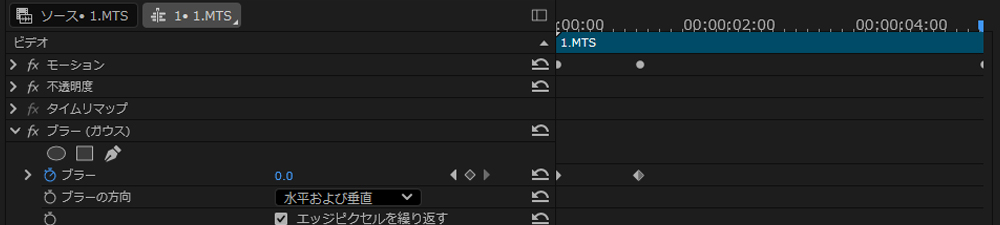
1.ロゴのリール風
使用項目:回転+スケール+発光
ロゴが回転しながら手前にポップアップし、同時に発光(Glow)で輝き、登場する演出です。
動画のオープニング、企業ロゴやチャンネルロゴの見せ場に最適です。短くインパクトを与えたい場面に向いています。
2.シネマティック・タイトル
使用項目:位置+スケール+カラー+ブラー
バックの映像をゆっくりパン(位置)、シネマティックに寄る(スケール)と同時に、最初は柔らかいブラー→徐々にピントが合い色温度が暖かくなる演出です。前景テキストはフェードイン。
映画風のオープニング、ドキュメンタリーの導入部、情緒的な場面作りに最適です。

3.写真がふわっと浮かぶ
使用項目:スケール+位置+回転
写真が小さめな状態からスーッと拡大しながら、ほんのわずかに右上へ移動。さらに軽く回転が加わりることで浮き上がって見える演出です。
「優しく登場」「思い出のシーン」などに合います。スライドショーや記念ムービーでよく使われる表現です。
4.バウンドして止まる
使用項目:位置+スケール+レンズフレア
文字やロゴが画面外からスライドイン → 少し通り過ぎてから逆方向に戻ってピタッと止まる(いわゆるバウンド/オーバーシュート)演出です。到着の瞬間にレンズフレアで光が走る、存在感がぐっと増します。
YouTubeのテロップや、カジュアルな動画の見出しにぴったり。動きに“楽しさ”が出ます。

5.映像がドラマチックに登場
使用項目:スケール+明るさ+ブラー(ガウス)
映像全体が最初は暗め&少し小さく → 徐々に明るくなりつつ拡大。同時にエフェクトでブラーを弱めていくと「ピントが合ってきた」ような雰囲気になります。
映画っぽい導入、思い出や物語の始まりを感じさせたいときに最適です。
6.クレジット/終わりの引き
使用項目:位置+スケール+ブラー(ガウス)+トランジション(クロスディゾルブ)
エンドロール的にテキストが下から上へ流れていき、同時に少し縮小して薄くなって消える。適度なぼかしやグレインで余韻を残す演出です。
エンディング、スタッフロール、終わりの余韻作りに向いています。
まとめ
キーフレームは「ただ動かすため」だけでなく、「伝える力」と「演出力」を支える基盤です。
上記のビデオエフェクトを参考に、想像を膨らませてアレンジしながら魅力的な動画作りにお役立てください。
この記事が良かったら、ブックマークしたり、SNSでみんなにシェアしてください。
+ あなたが作りたい動画の題材を教えてください。
映像制作・動画編集をプロから学ぶとよく分かる!
動画編集スクールFURWAの体験レッスンに参加してみる
自分の作りたい動画を制作しながら発想力・表現力を習得
魅力的な動画にするコツも伝授 ※受講生の満足度97%
| 開催日 | 月曜日~土曜日(ご都合のよい日時で受講) |
| 受講料 | 2,200円(税込)当日入会で無料 (通常13,200円、体験レッスンだけの特別価格) |
| 時間 | 約90分(延長しても追加の料金無し) |
| 授業内容 | カット編集や効果のつけ方、 文字の入れ方まで動画編集をひと通りを体験 |

実際にレッスンを体験してから、相性を判断して講座の申込になるので、心配や不安を解消できます。
※強引な勧誘や、体験レッスン終了後の入会していない方への連絡は一切しておりません
(無理に勧誘した場合、満足度の高い動画が作れない可能性が高いのため)
※体験レッスンは、日曜日以外、毎日受講可能
※受講期間が3カ月以上取れない場合は早急にご連絡ください
動画編集スクールFURWA(ふぅわ)は、未経験や独学では難しく、時間がかかる動画編集でも、お望みの題材(YouTube動画や仕事の映像、プライベートビデオなど)の制作で、楽しみながら動画編集の基本操作(スキル)+ あなた好みの映像に仕上げるためのノウハウやアイディアを、マンツーマン(プライベートレッスン)で映像クリエイターが直接伝授する、動画編集未経験者からの教室です。
※受講生特典3:初心者が動画編集するときに役立つ台本(シナリオ・ストーリー)や使用素材、ナレーションやテキスト要素などを記載できる無料の【編集シート(字コンテ)】を配布





コメント